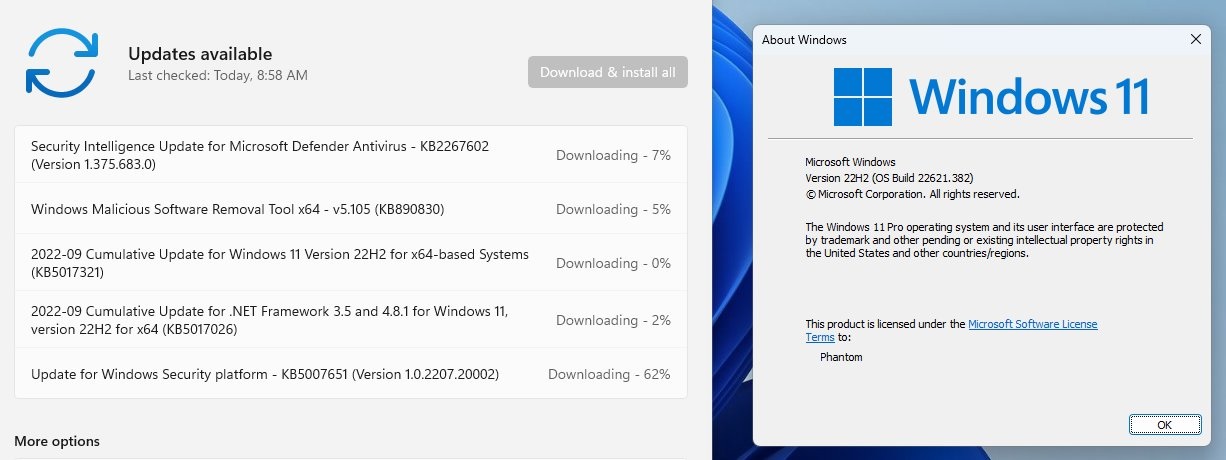|
据报道, Windows 11 KB5017321强制更新无法安装并出现 0x800F0806错误。据消息人士称,幸运的是,微软已经在调查这些报告。

Windows 11 22H2 正在向全球消费者推出,许多用户已经争相下载功能更新。微软还发布了 Windows 11 KB5017321,这是 22H2 版本的新累积更新,但对于许多用户来说似乎失败了。
由于相当模糊的错误消息 0x800F0806 ,标题为“ 2022-09 Windows 11 版本 22H2 x64 系统的累积更新 (KB5017321) ”(更大的 Windows 11 2022 更新/版本 22H2 的一部分)的更新无法安装。
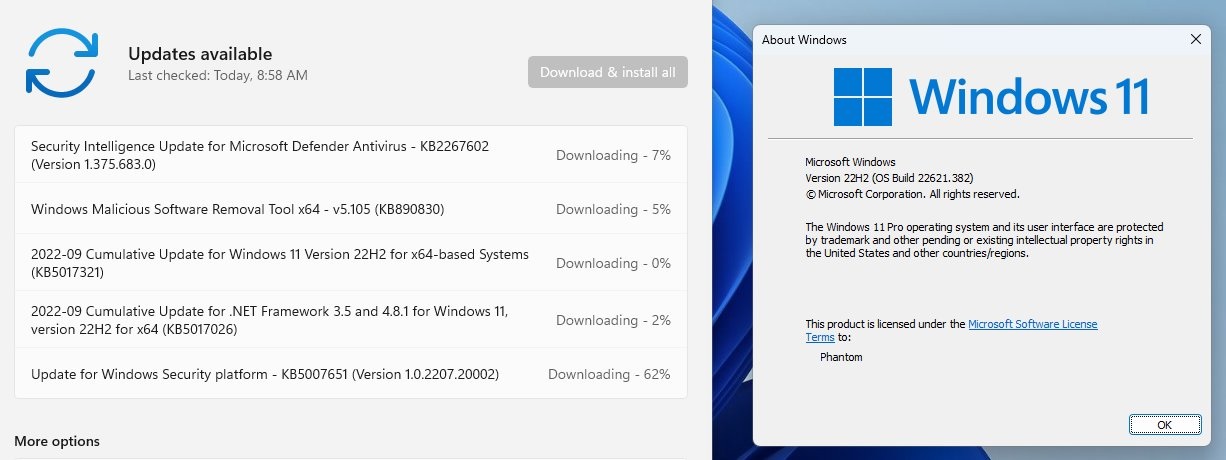
许多 PC 所有者在安装 KB5017321 时遇到了问题,它修复了 Windows 11 22H2 中的关键缺陷。
“无法下载 Windows 11 KB5017321,错误代码为 0x800f0806。SFC 和 DISM 扫描清晰。我什至尝试使用 net stop wuauserv 和其他命令通过帮助应用程序清除 Windows 更新数据。没有成功,”其中一位沮丧的用户在反馈中心指出。

“我尝试重新安装它可能 4-5 次——同样的错误,”另一位用户指出。一些用户还遇到了非常普遍的安装问题,包括一条错误消息,简单地指出“更新失败,安装某些更新时出现问题,但我们稍后再试。”
据接近 Windows 团队的消息人士称,这个问题似乎很普遍,微软显然正在调查这些报告。
如何修复 KB5017321 中的错误 0x800F0806
安装 Windows 11 版本 22H2 时遇到错误消息之一的用户应首先检查 Microsoft 更新目录上的下载。尝试这些简单的步骤来修复错误 0x800F0806:
转到Microsoft 更新目录并搜索 KB5017321。或者直接点击这里下载.msu包。
双击 .msu 并单击下一步,在询问时同意条款和条件。
单击下一步并安装软件包。
重新启动系统。
检查更新,错误不会再次出现。
如果这不起作用,您可以尝试这些可以帮助您修复错误消息的高级步骤:
打开 Windows 搜索/开始并键入命令提示符。
选择命令提示符条目,然后点击“以管理员身份运行”。
将其复制并粘贴到命令提示符中:dism /online /cleanup-image /startcomponentcleanup
等待命令运行,最后重新启动系统。
再次检查更新。
如果问题仍然存在并且没有任何效果,您可以随时暂停更新并等待几周。微软预计很快会发布 Windows 11 2022 更新的修补程序,但您也可以下载Windows 11 22H2 ISO映像并执行全新安装以修复错误。
不用说,这家科技巨头似乎无法在不破坏某些人的情况下推出更新。最近的Windows 10 更新之一破坏了组策略。
让我们希望公司花时间修复错误,然后再将升级推送给所有人,预计在 2022 年末的某个时候。
|